强大的采样器软件──KONTAKT使用详解(上)
强大的采样器软件??KONTAKT使用详解(上)
本文已经刊登于《MIDI音乐制作》杂志,请不要转载!

说起采样器,可能有的朋友还觉得挺神秘的,觉得它是很复杂而麻烦的东西。呵呵,让我们从头说起吧!
我们知道,音源是制作电脑音乐的关键,而无论是传统的硬音源和软音源,它们的音色都是用两种方法制作的。第一种是合成法,也就是合成器。它们使用微处理器(CPU)和数字信号处理器(DSP),通过各种复杂的算法产生声音。比如RS-PCM、线性/算术(L/A)合成法,高级集成式合成法、VAST合成法、Z平面合成法、物理建模合成法等等……说白了,就是人工凭空制造出声音波形。而另一种方法就是采样。采样器的声音不是凭空“算”出来的,而是真实乐器的录音。我举个通俗点的例子,找一架上好的钢琴放在录音棚里,嘿嘿,找个钢琴大师来,让他从钢琴的最低音一直到最高音,以钢琴演奏的各种力度依次弹奏每个琴键,然后将录下的每个键上各个力度的声音素材通过一个软件,分配到MIDI键盘的每个键上。最后,俺弹下MIDI键盘上的C,哈哈,音箱里出来的声音就是刚才大师弹的那个C。
刚才所说的那个软件,就是采样器。采样器正是根据这个原理制造的。所以,如果说合成器的专长是合成出各种自然界中有的和没有的声音,那么采样器就是完美地再现乐器的真实声音。我们可以说,合成器的声音可以很像真乐器,而采样器的声音本来就是真的。不仅仅是钢琴,管弦乐、民乐、打击乐甚至是合成器的音色,都可以做成采样来用。当然,并不是我们自己去一个一个声音地去采集,而是只需要购买厂家早已制作好的采样光盘就可以了。所以,采样器的音色是无限的,而且是最真实的(本来就是真的嘛)。
目前,采样器软件已经有很多种,采样音色的格式也多种多样,现在最流行的有GIGA、Halion、SampleTank等等,我们要讲的KONTAKT就是采样器家族里的一员。
目前,采样器软件虽然种类很多,但也都存在着一些缺点,比如不同种类的采样器,其采样格式也不能互相兼容。另外,像GigaStudio这样独立运行的采样器也存在着一个致命缺点,那就是不能通过算法直接与音频轨缩混在一起,只能够用内录的方式通过声卡将其转换为音频,而这样做不仅麻烦,而且如果声卡不支持无损内录,就会导致音质的损耗。所以,现在的软音源和软采样器都是以插件形式推出的。所谓插件,就是要依靠宿主软件来运行的程序。插件就象宿主的一部分,使用起来非常方便,而且根本不用内录,可以直接通过算法直接和音频轨进行缩混,不仅方便,而且没有任何音质的损耗,100地真实还原了采样音色中的数字音频素材。
KONTAKT就是这么一款不仅可以读取自己的原厂采样格式,还能够读取GIGA、Halion、SF2、AKAI等音色格式,并且既能独立运行,又能当作插件使用的强大无比而又使用极为简单方便、直观的采样器软件。接下来,让我们来详细地了解一下KONTAKT的使用吧。
当前KONTAKT的最高版本为1.53,支持DXi、VSTi和RTAS三种格式的安装,具备Audio Units、DXi2等插件程序,无论你使用Cubase、Nuendo还是Sonar或者是Logic,都可以安装和使用。KONTAKT具备了非常强大的采样能力以及映射模块式的操作方法,能够输入REX、EXS、AIFF、WAV和SDⅡ这些不同格式的声音文件进行采样,而操作十分简单,只需要从浏览器甚至是桌面上进行拖拽就可以了。KONTAKT集成了各种合成器元素如滤波器和不同类型的包络等,而每一个项目都很清楚地摆在那里,查看和调整都非常方便,可谓美观而又简单明了。(如图)
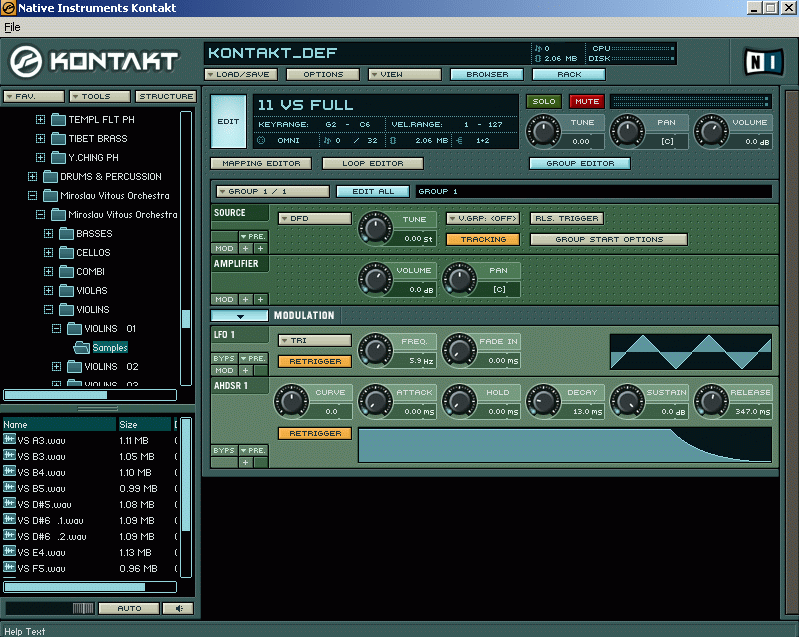
如果使用Nuendo或者Cubase,在安装过程例一定要把VSTi选中,并将VSTi的路径选择在Nuendo或Cubase安装目录下的VST Plugins文件夹。在Nuendo当前工程或新建文件里点击Device(设备)菜单,并从菜单选项里选中VST Instruments(VST乐器)。当然,直接按一下键盘上的F11(快捷键)也是一样的。这时将会出现一个乐器的机架(如图),从一个空白槽位上点击,就会显示出乐器列表。如果你已经正确安装了KONTAKT,在列表中就可以找到它。点击后,KONTAKT就启动了。
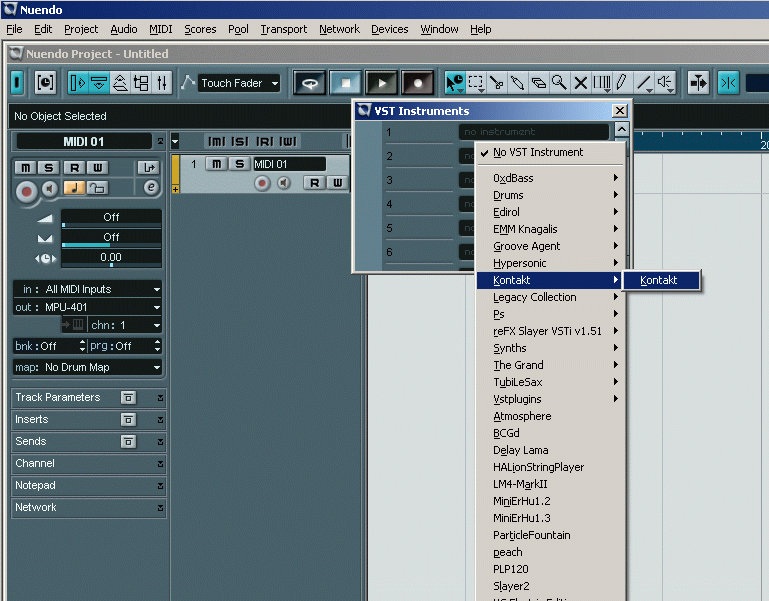
点击你需要使用KONTAKT的MIDI轨上的“Out”(MIDI输出),将显示出这条MIDI轨可用的所有MIDI输出端口列表,在这里我们可以看到KONTAKT(如图),点击它,KONTAKT就被挂在了这一轨上。然后激活这条MIDI轨的录音状态,KONTAKT就可以使用了。
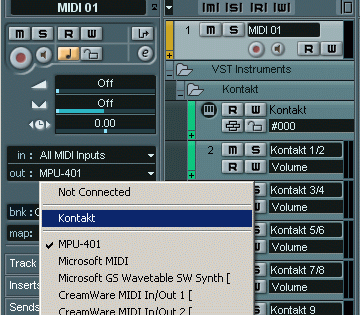
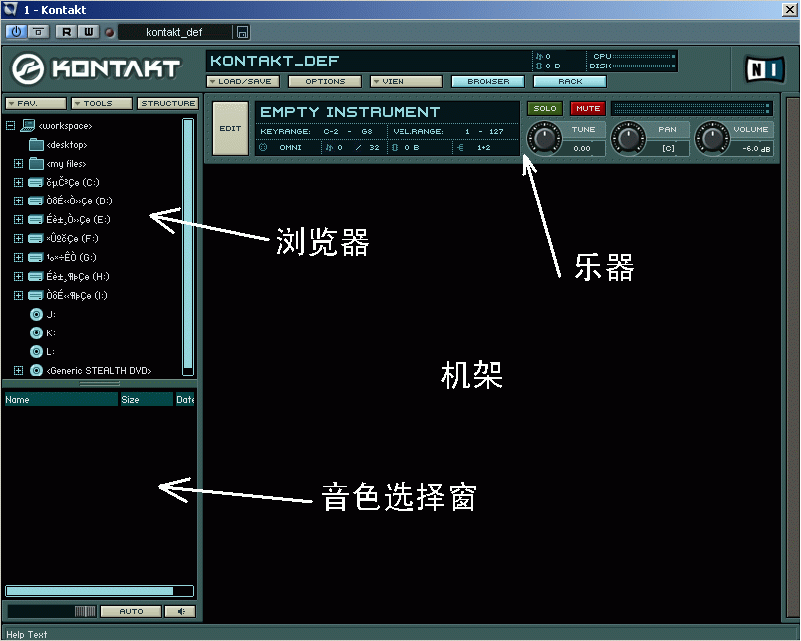
不过有一件事情要注意,KONTAKT目前版本的浏览器还不支持中文,所以,凡是中文名的文件夹和文件,在这个浏览器里显示出的都是乱码。这是KONTAKT的一大遗憾,不过相信以后的新版本会改进这一点。所以我们要注意,拷在硬盘上的音色,其文件夹一定要起英文或拼音的名字,以便寻找。
右边的部分是机架,想象一下……对,就是那种传统的装硬件音源用的机架,不同的是这个机架不需要螺丝钉。呵呵~~加载的音色会以音源模块的形式显示在这个机架上。
首次启动KONTAKT,机架上将会有一个空白的乐器,这是用来自己采样的。由于我们一般都是使用现成的音色盘,所以可以暂时不理会它。用鼠标在乐器上点一下,这个乐器变红后,按一下键盘上的删除键或退格键就可以删除乐器。
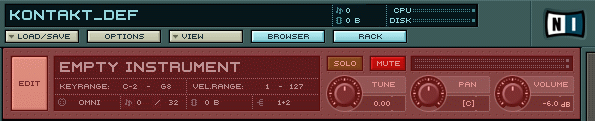
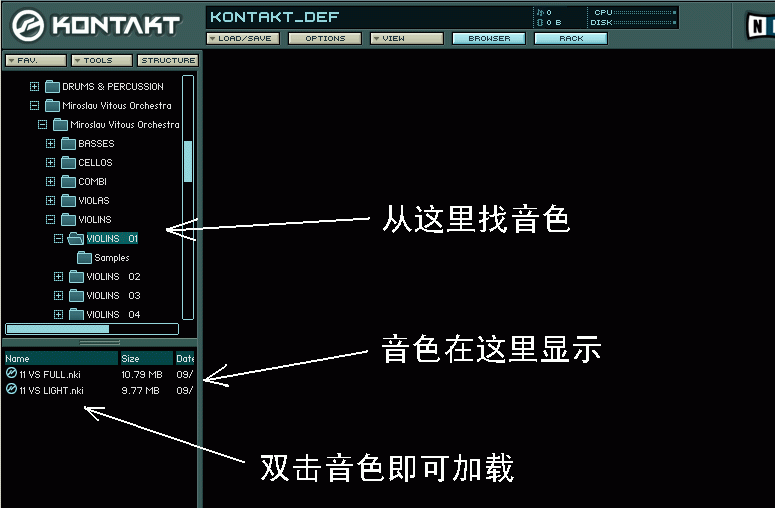

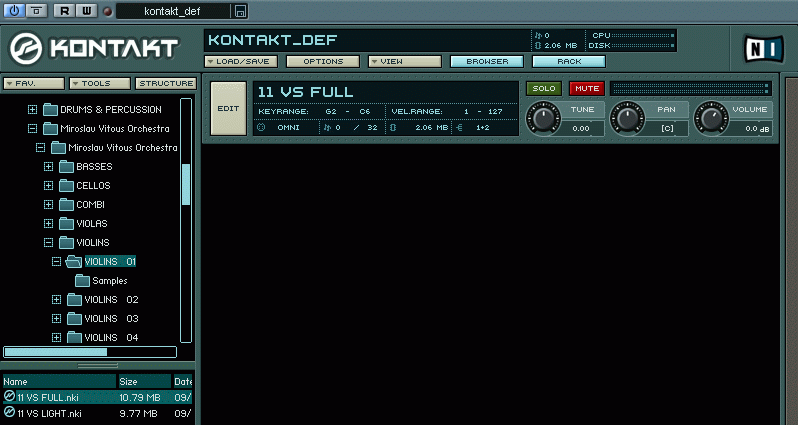
另外,也可以选择软件上的LOAD/SAVE里的LOAD??LOAD TO NEW INSTRUMENT来寻找找音色。道理相同,只是它使用Windows的浏览器而已。
接下来,为这个乐器选择MIDI通道,一共有16个通道。这意味着你可以在一个KONTAKT里同时加载16种音色并给不同的MIDI轨使用。如果你想使用更多的通道,那么,呵呵,可以再打开一个新的KONTAKT,嘿嘿,这点上我们也看出了软件的方便之处,想想看,要是硬件的话,哈哈,你就再去买一台吧~~
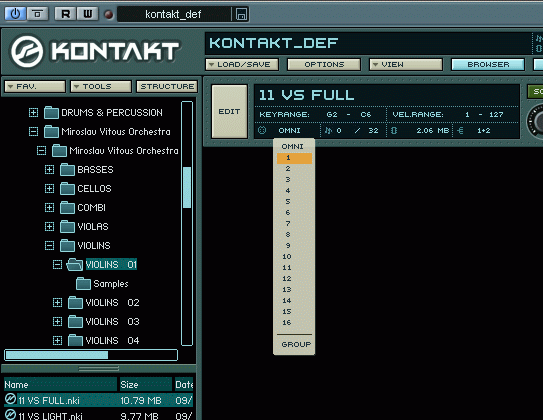
咦?怎么弹出一个保存选项来呢?(如图)
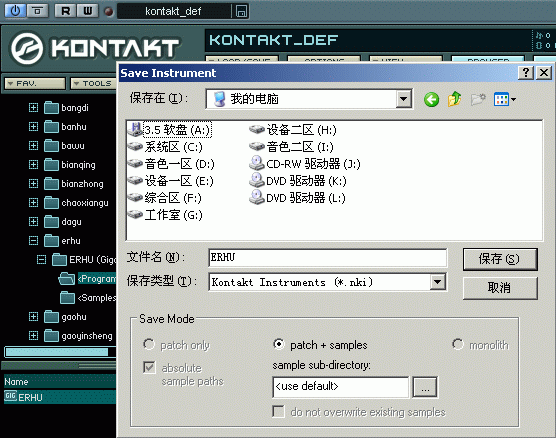
保存时一定要注意选择好保存路径,下次再用这个音色时,直接去找转换好了的就可以了。当然,也可以不转换而直接读取,在Option里的DFD(Direct from Disk)中你可以自由选择是否转换。但直接读取,速度要稍慢一些。
按下音色模块上的EDIT(编辑)按钮,将会显示出Mapping Editor(映射编辑器)、LoopEditor(循环编辑器)和Group Editor(模块编辑器),我们可以通过这些对这个音色进行编辑。EDIT按钮弹起后,乐器模块的编辑区就会折叠起来以减少所占用的屏幕空间。

(待续)
本文已经刊登于《MIDI音乐制作》杂志,请不要转载!

说起采样器,可能有的朋友还觉得挺神秘的,觉得它是很复杂而麻烦的东西。呵呵,让我们从头说起吧!
我们知道,音源是制作电脑音乐的关键,而无论是传统的硬音源和软音源,它们的音色都是用两种方法制作的。第一种是合成法,也就是合成器。它们使用微处理器(CPU)和数字信号处理器(DSP),通过各种复杂的算法产生声音。比如RS-PCM、线性/算术(L/A)合成法,高级集成式合成法、VAST合成法、Z平面合成法、物理建模合成法等等……说白了,就是人工凭空制造出声音波形。而另一种方法就是采样。采样器的声音不是凭空“算”出来的,而是真实乐器的录音。我举个通俗点的例子,找一架上好的钢琴放在录音棚里,嘿嘿,找个钢琴大师来,让他从钢琴的最低音一直到最高音,以钢琴演奏的各种力度依次弹奏每个琴键,然后将录下的每个键上各个力度的声音素材通过一个软件,分配到MIDI键盘的每个键上。最后,俺弹下MIDI键盘上的C,哈哈,音箱里出来的声音就是刚才大师弹的那个C。
刚才所说的那个软件,就是采样器。采样器正是根据这个原理制造的。所以,如果说合成器的专长是合成出各种自然界中有的和没有的声音,那么采样器就是完美地再现乐器的真实声音。我们可以说,合成器的声音可以很像真乐器,而采样器的声音本来就是真的。不仅仅是钢琴,管弦乐、民乐、打击乐甚至是合成器的音色,都可以做成采样来用。当然,并不是我们自己去一个一个声音地去采集,而是只需要购买厂家早已制作好的采样光盘就可以了。所以,采样器的音色是无限的,而且是最真实的(本来就是真的嘛)。
目前,采样器软件已经有很多种,采样音色的格式也多种多样,现在最流行的有GIGA、Halion、SampleTank等等,我们要讲的KONTAKT就是采样器家族里的一员。
目前,采样器软件虽然种类很多,但也都存在着一些缺点,比如不同种类的采样器,其采样格式也不能互相兼容。另外,像GigaStudio这样独立运行的采样器也存在着一个致命缺点,那就是不能通过算法直接与音频轨缩混在一起,只能够用内录的方式通过声卡将其转换为音频,而这样做不仅麻烦,而且如果声卡不支持无损内录,就会导致音质的损耗。所以,现在的软音源和软采样器都是以插件形式推出的。所谓插件,就是要依靠宿主软件来运行的程序。插件就象宿主的一部分,使用起来非常方便,而且根本不用内录,可以直接通过算法直接和音频轨进行缩混,不仅方便,而且没有任何音质的损耗,100地真实还原了采样音色中的数字音频素材。
KONTAKT就是这么一款不仅可以读取自己的原厂采样格式,还能够读取GIGA、Halion、SF2、AKAI等音色格式,并且既能独立运行,又能当作插件使用的强大无比而又使用极为简单方便、直观的采样器软件。接下来,让我们来详细地了解一下KONTAKT的使用吧。
当前KONTAKT的最高版本为1.53,支持DXi、VSTi和RTAS三种格式的安装,具备Audio Units、DXi2等插件程序,无论你使用Cubase、Nuendo还是Sonar或者是Logic,都可以安装和使用。KONTAKT具备了非常强大的采样能力以及映射模块式的操作方法,能够输入REX、EXS、AIFF、WAV和SDⅡ这些不同格式的声音文件进行采样,而操作十分简单,只需要从浏览器甚至是桌面上进行拖拽就可以了。KONTAKT集成了各种合成器元素如滤波器和不同类型的包络等,而每一个项目都很清楚地摆在那里,查看和调整都非常方便,可谓美观而又简单明了。(如图)
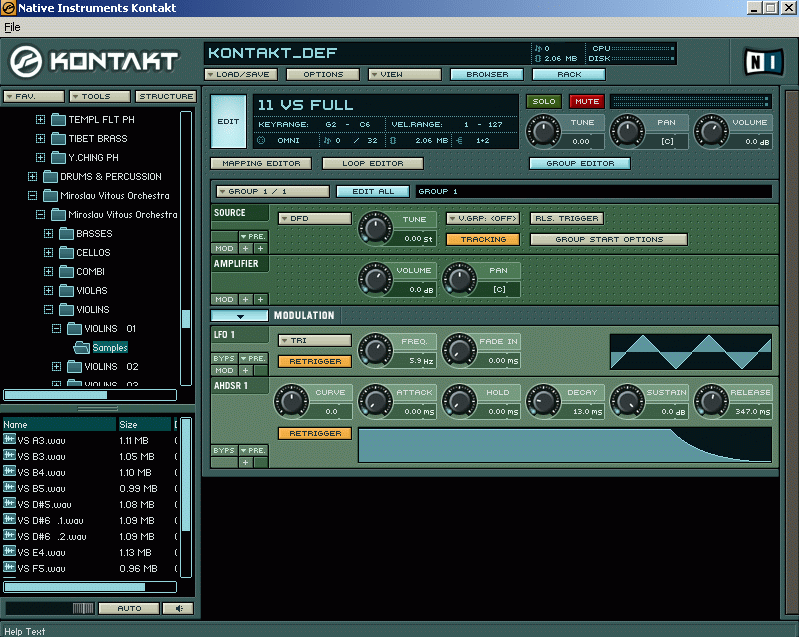
如果使用Nuendo或者Cubase,在安装过程例一定要把VSTi选中,并将VSTi的路径选择在Nuendo或Cubase安装目录下的VST Plugins文件夹。在Nuendo当前工程或新建文件里点击Device(设备)菜单,并从菜单选项里选中VST Instruments(VST乐器)。当然,直接按一下键盘上的F11(快捷键)也是一样的。这时将会出现一个乐器的机架(如图),从一个空白槽位上点击,就会显示出乐器列表。如果你已经正确安装了KONTAKT,在列表中就可以找到它。点击后,KONTAKT就启动了。
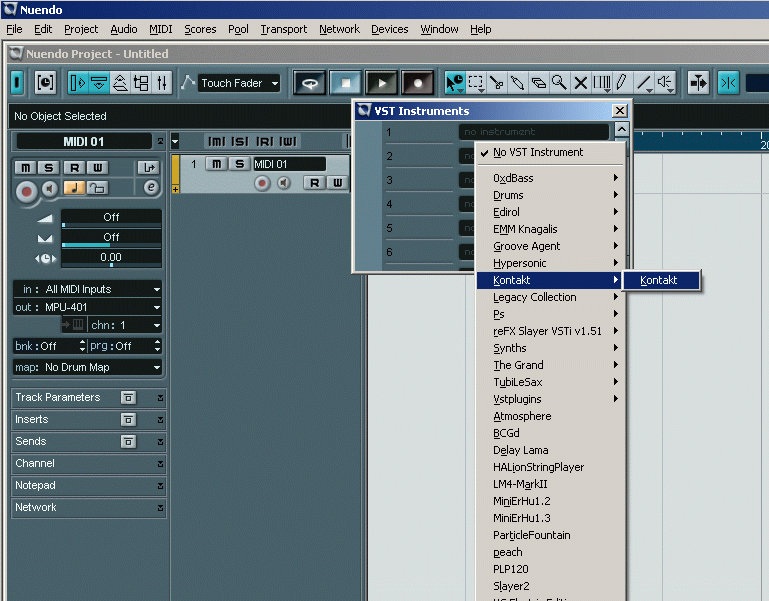
点击你需要使用KONTAKT的MIDI轨上的“Out”(MIDI输出),将显示出这条MIDI轨可用的所有MIDI输出端口列表,在这里我们可以看到KONTAKT(如图),点击它,KONTAKT就被挂在了这一轨上。然后激活这条MIDI轨的录音状态,KONTAKT就可以使用了。
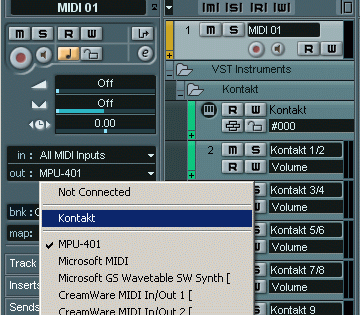
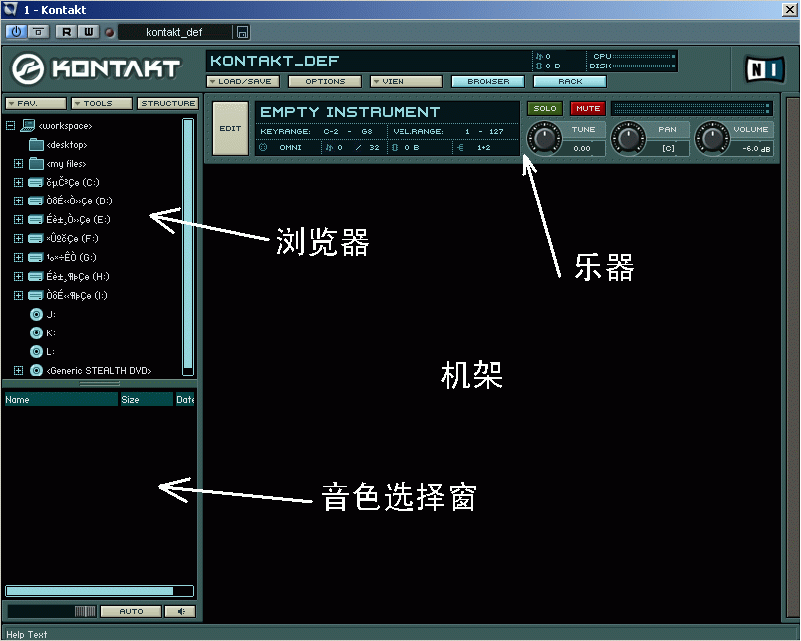
不过有一件事情要注意,KONTAKT目前版本的浏览器还不支持中文,所以,凡是中文名的文件夹和文件,在这个浏览器里显示出的都是乱码。这是KONTAKT的一大遗憾,不过相信以后的新版本会改进这一点。所以我们要注意,拷在硬盘上的音色,其文件夹一定要起英文或拼音的名字,以便寻找。
右边的部分是机架,想象一下……对,就是那种传统的装硬件音源用的机架,不同的是这个机架不需要螺丝钉。呵呵~~加载的音色会以音源模块的形式显示在这个机架上。
首次启动KONTAKT,机架上将会有一个空白的乐器,这是用来自己采样的。由于我们一般都是使用现成的音色盘,所以可以暂时不理会它。用鼠标在乐器上点一下,这个乐器变红后,按一下键盘上的删除键或退格键就可以删除乐器。
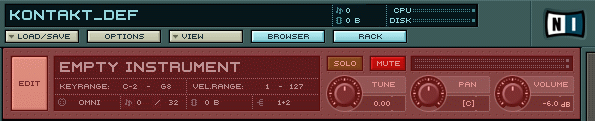
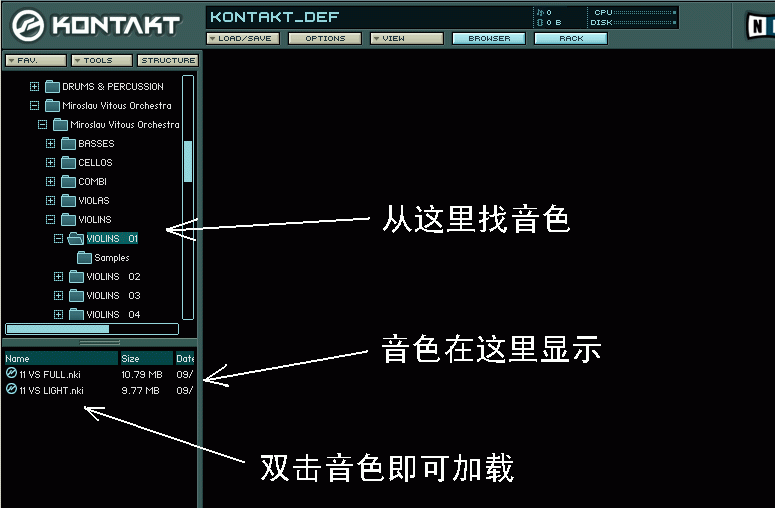

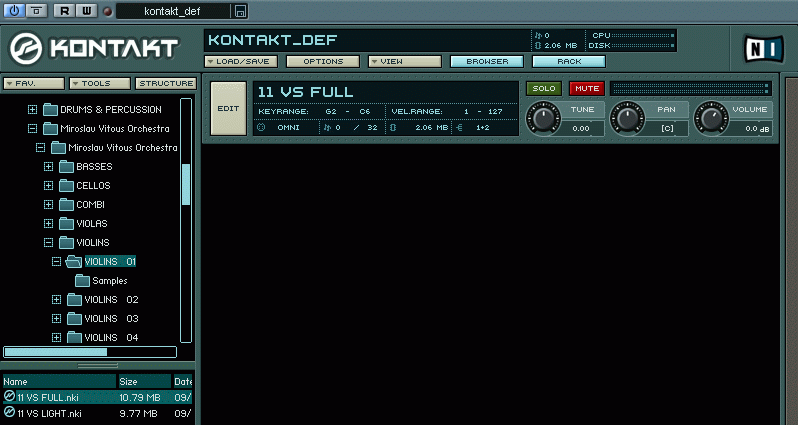
另外,也可以选择软件上的LOAD/SAVE里的LOAD??LOAD TO NEW INSTRUMENT来寻找找音色。道理相同,只是它使用Windows的浏览器而已。
接下来,为这个乐器选择MIDI通道,一共有16个通道。这意味着你可以在一个KONTAKT里同时加载16种音色并给不同的MIDI轨使用。如果你想使用更多的通道,那么,呵呵,可以再打开一个新的KONTAKT,嘿嘿,这点上我们也看出了软件的方便之处,想想看,要是硬件的话,哈哈,你就再去买一台吧~~
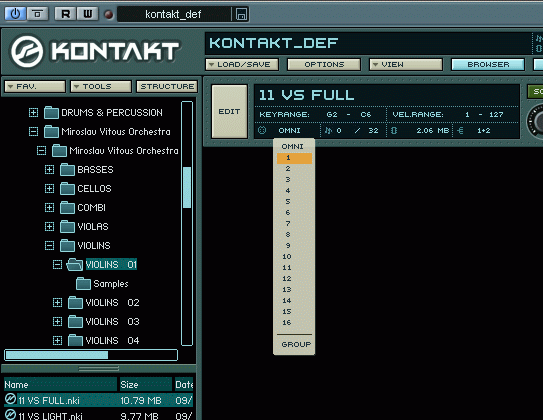
咦?怎么弹出一个保存选项来呢?(如图)
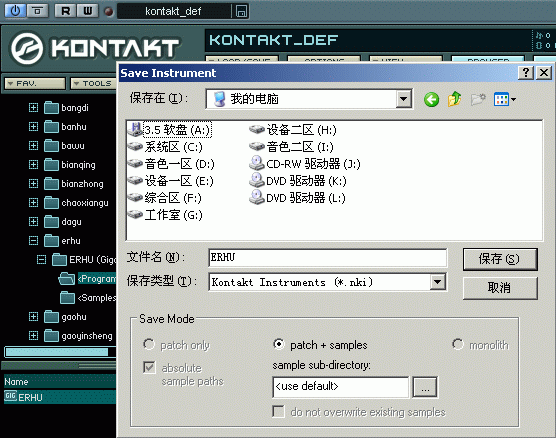
保存时一定要注意选择好保存路径,下次再用这个音色时,直接去找转换好了的就可以了。当然,也可以不转换而直接读取,在Option里的DFD(Direct from Disk)中你可以自由选择是否转换。但直接读取,速度要稍慢一些。
按下音色模块上的EDIT(编辑)按钮,将会显示出Mapping Editor(映射编辑器)、LoopEditor(循环编辑器)和Group Editor(模块编辑器),我们可以通过这些对这个音色进行编辑。EDIT按钮弹起后,乐器模块的编辑区就会折叠起来以减少所占用的屏幕空间。

(待续)
文章出处 《MIDI音乐制作》杂志
转载文章请注明出自 Midifan.com





图片一个都没有了,请版主看下是怎么回事。谢谢!